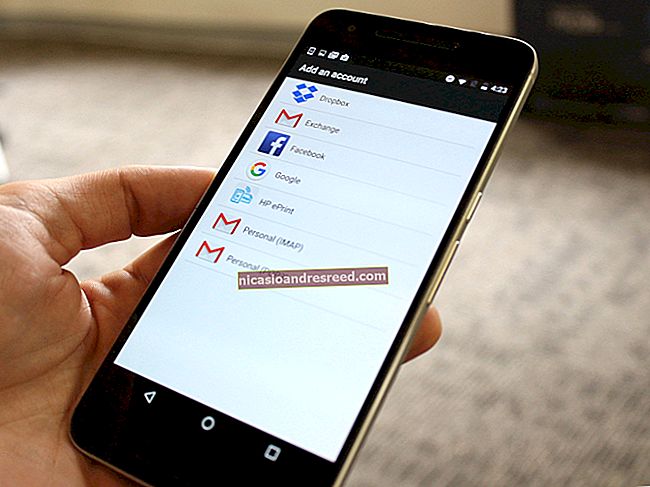ونڈوز 10 پر اپنے کلپ بورڈ کی تاریخ کو کیسے صاف کریں

اگر آپ کے پاس ونڈوز 10 میں کلپ بورڈ کی تاریخ فعال ہے ، تو یہ خصوصیت کاپی اور پیسٹ استعمال کرتے ہوئے کلپ بورڈ میں حال ہی میں کاپی کی گئی اشیا کا ریکارڈ رکھتی ہے۔ اپنی کلپ بورڈ کی تاریخ کو صاف کرنے کا طریقہ یہاں ہے — یا اگر آپ چاہیں تو اسے غیر فعال کریں۔
کلپ بورڈ کی تاریخ میں کیا ذخیرہ ہوتا ہے؟
ونڈوز 10 کے اکتوبر 2018 کی تازہ کاری میں سب سے پہلے متعارف کرایا گیا کلپ بورڈ کی تاریخ ، حالیہ 25 آئٹموں کی ایک فہرست اسٹور کرتی ہے جن کی آپ نے کلپ بورڈ پر کاپی کی ہے۔ ان آئٹمز میں ٹیکسٹ ، ایچ ٹی ایم ایل ، اور 4 ایم بی سائز سے چھوٹی تصاویر شامل ہوسکتی ہیں۔ جب تک کسی آئٹم کو کلپ بورڈ پر بند نہیں کیا جاتا ہے ، ہر بار جب آپ اپنے آلے کو دوبارہ اسٹارٹ کرتے ہیں تو کلپ بورڈ ہسٹری لسٹ مٹ جاتی ہے۔
ونڈوز 10 میں کلپ بورڈ کی تاریخ کو کیسے صاف کریں
ونڈوز 10 میں موجود دیگر ممکنہ رازداری سے ناگوار خصوصیات کے برخلاف ، کلپ بورڈ ہسٹری کی خصوصیت صرف اس صورت میں کام کرتی ہے جب اسے سیٹنگز> سسٹم> کلپ بورڈ سے فعال کردیا گیا ہو۔
متعلقہ:ونڈوز 10 کی رازداری کی ترتیبات کو سمجھنا
جب کلپ بورڈ کی سرگزشت کو فعال کیا جاتا ہے تو ، ونڈوز + V دبانے سے ایک چھوٹی سی ونڈو آجائے گی جو کلپ بورڈ میں آپ نے کاپی کی ہوئی حالیہ اشیا کی فہرست لائے گی۔
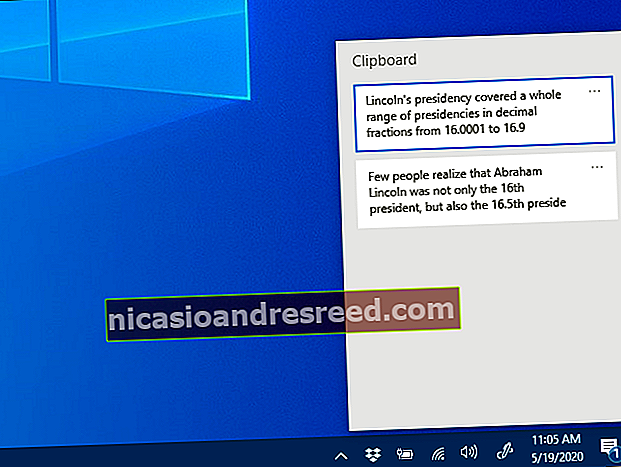
کلپ بورڈ ہسٹری سے انفرادی آئٹمز کو ہٹانے کے ل Windows ، ونڈوز + V کے ساتھ فہرست کال کریں اور پھر جس آئٹم کو آپ حذف کرنا چاہتے ہیں اس کے ساتھ ہی تین نقطوں (بیضویوں) پر کلک کریں۔

ایک چھوٹا مینو پاپ اپ ہو جائے گا۔ "حذف کریں" پر کلک کریں اور آئٹم کو فہرست سے نکال دیا جائے گا۔

کلپ بورڈ کی پوری تاریخ کو صاف کرنے کے ل list ، فہرست میں موجود تین نقطوں (بیضویوں) کے کسی بھی سیٹ پر کلک کریں اور ایک مینو پاپ اپ ہوجائے گا۔ "سب صاف کریں" کو منتخب کریں۔

فہرست میں شامل باقی آئٹمز کے بعد آپ سب "صاف کریں" پر کلک کرتے ہیں۔ اگر آپ پن سے رکھی ہوئی شے کو ہٹانا چاہتے ہیں تو اس کے ساتھ والے بیضوی اشارے پر کلک کریں اور "انپن کریں" کو منتخب کریں۔ تب آپ یا تو اسے حذف کرسکتے ہیں یا پھر بیضوی مینو سے دوبارہ "سب کو صاف کریں" کی کوشش کر سکتے ہیں۔
اگر آپ ونڈوز 10 کا ورژن چلانے کے لئے 1909 کی تعمیر سے پہلے سے چل رہے ہیں ، تو اقدامات قریب یکساں ہیں ، لیکن انٹرفیس قدرے بدل گیا ہے۔
فعال ہونے پر ، اگر آپ ونڈوز + V دبائیں تو ، آپ کو ایک چھوٹی سی پاپ اپ ونڈو نظر آئے گی جس میں تازہ ترین آئٹمز کی فہرست موجود ہے جس کی آپ نے کاپی کی ہے۔

کلپ بورڈ ہسٹری سے انفرادی آئٹمز کو ہٹانے کے ل Windows ، ونڈوز + V کے ساتھ فہرست کال کریں ، پھر فہرست میں موجود کسی بھی شے کے ساتھ چھوٹی "X" پر کلک کریں۔

کلپ بورڈ ہسٹری لسٹ کے پورے مندرجات کو ہٹانے کے لئے ، کلپ بورڈ ہسٹری ونڈو کے اوپری دائیں کونے میں "تمام صاف کریں" پر کلک کریں۔

اگر آپ "سب کو صاف کریں" پر کلک کرنے کے بعد بھی آئٹمز کی فہرست میں باقی رہتے ہیں تو پھر اس کا امکان اس جگہ پر رکھا جاتا ہے۔ فہرست میں باقی آئٹمز کے ساتھ چھوٹے پشپن آئیکن پر کلک کریں اور پھر "تمام صاف کریں" پر کلک کریں۔
نوٹ کریں کہ کلپ بورڈ ہسٹری کو فعال کرنے کے ساتھ ، کلپ بورڈ پر جب بھی آپ کسی چیز کی کاپی کریں گے تو نئی اشیاء کلپ بورڈ ہسٹری لسٹ میں ظاہر ہوتی رہیں گی۔ اگر آپ ونڈوز کو اپنی کلپ بورڈ کی تاریخ کو ذخیرہ کرنے سے روکنا چاہتے ہیں تو ، آپ کو ونڈوز کی ترتیبات میں خصوصیت کو غیر فعال کرنے کی ضرورت ہوگی۔
کلپ بورڈ ڈیٹا کو صاف کرنے کا ایک اور طریقہ
آپ ونڈوز سیٹنگ میں اپنے کلپ بورڈ ڈیٹا کو بھی صاف کرسکتے ہیں۔ ترتیبات> سسٹم> کلپ بورڈ پر جائیں اور "کلیپ بورڈ ڈیٹا صاف کریں" سیکشن کو تلاش کریں۔ "صاف" بٹن پر کلک کریں ، اور کلپ بورڈ مٹ جائے گا۔

یہ کلپ بورڈ ہسٹری ونڈو میں "کلیئر آل" کے بٹن کو آگے بڑھانے کے مترادف ہے ، لیکن یہ کلپ بورڈ ہسٹری آف کرنے کے ساتھ بھی کام کرتا ہے۔
ونڈوز 10 میں کلپ بورڈ ہسٹری کو کیسے غیر فعال کریں
پہلے ، "اسٹارٹ" بٹن پر کلک کریں ، اور پھر "ونڈوز سیٹنگز" مینو کو کھولنے کے لئے اسٹارٹ مینو کے بائیں جانب "گیئر" آئیکن پر کلک کریں۔ آپ وہاں جانے کے لئے ونڈوز + i کو بھی دبائیں۔
ونڈوز سیٹنگ میں ، "سسٹم" پر کلک کریں۔

ترتیبات کی سائڈبار پر ، "کلپ بورڈ" پر کلک کریں۔ کلپ بورڈ کی ترتیبات میں ، "کلپ بورڈ ہسٹری" نامی سیکشن کا پتہ لگائیں اور سوئچ کو "آف" پر ٹوگل کریں۔

ایک بار غیر فعال ہوجانے کے بعد ، اگر آپ ونڈوز + V دبائیں تو ، آپ کو ایک چھوٹی سی ونڈو نظر آئے گی جس کے بارے میں آپ کو متنبہ کیا گیا ہے کہ ونڈوز 10 آپ کے کلپ بورڈ کی تاریخ نہیں دکھاسکتا ہے کیونکہ خصوصیت بند ہے۔

اب آپ رازداری میں ایک بار پھر کاپی اور پیسٹ کرنے کے لئے آزاد ہیں۔